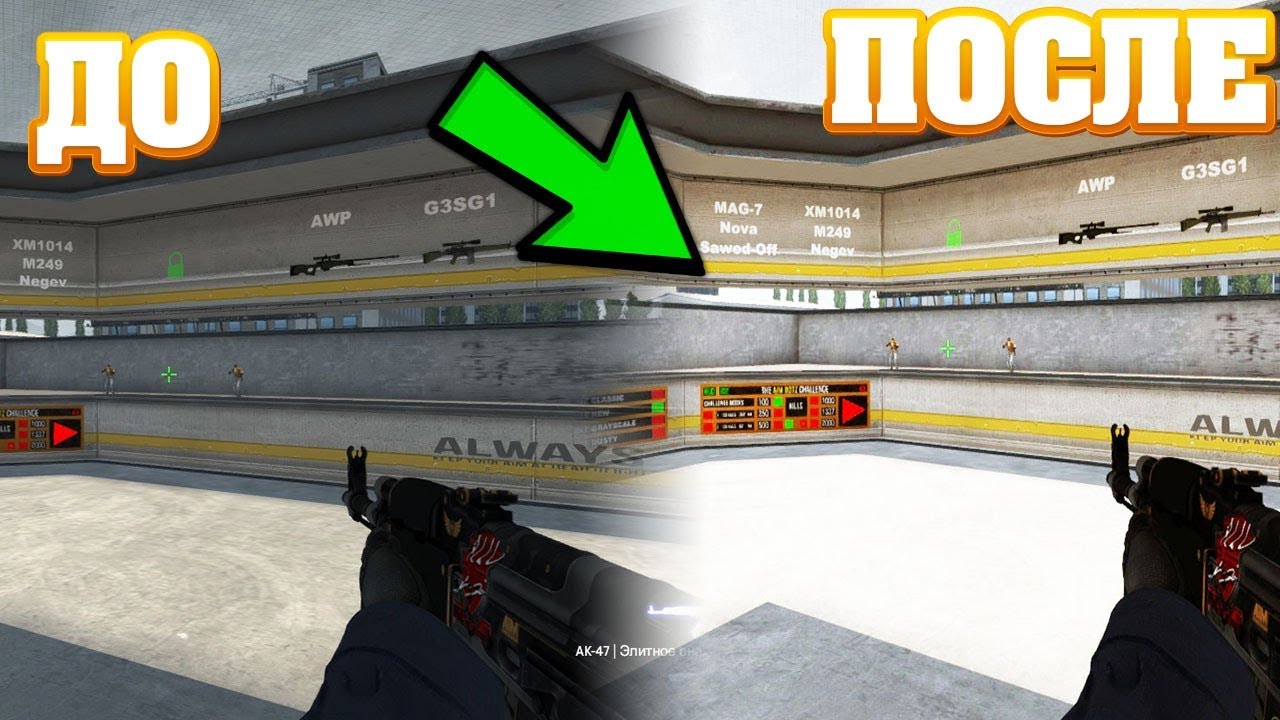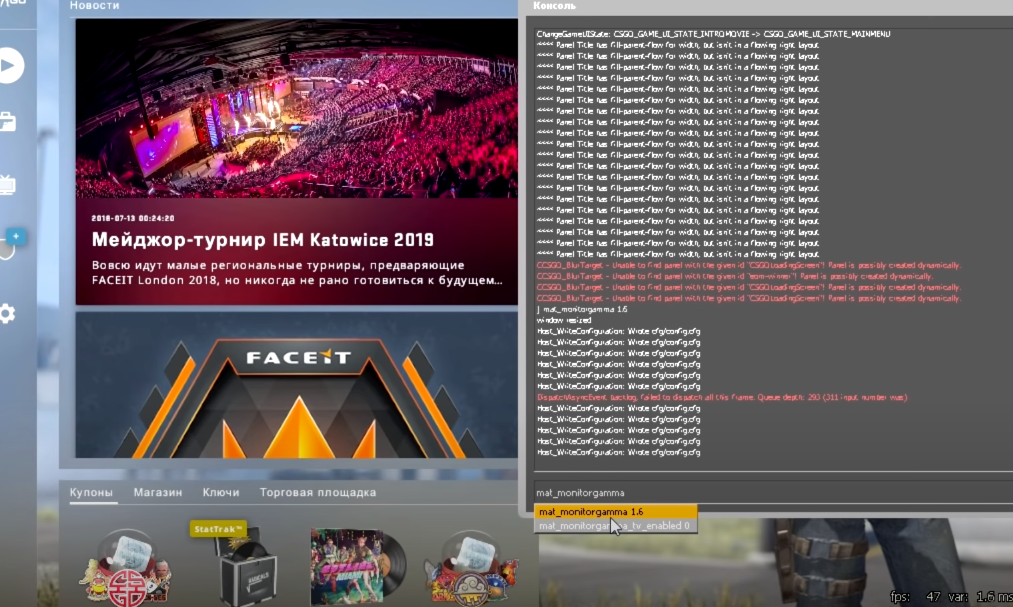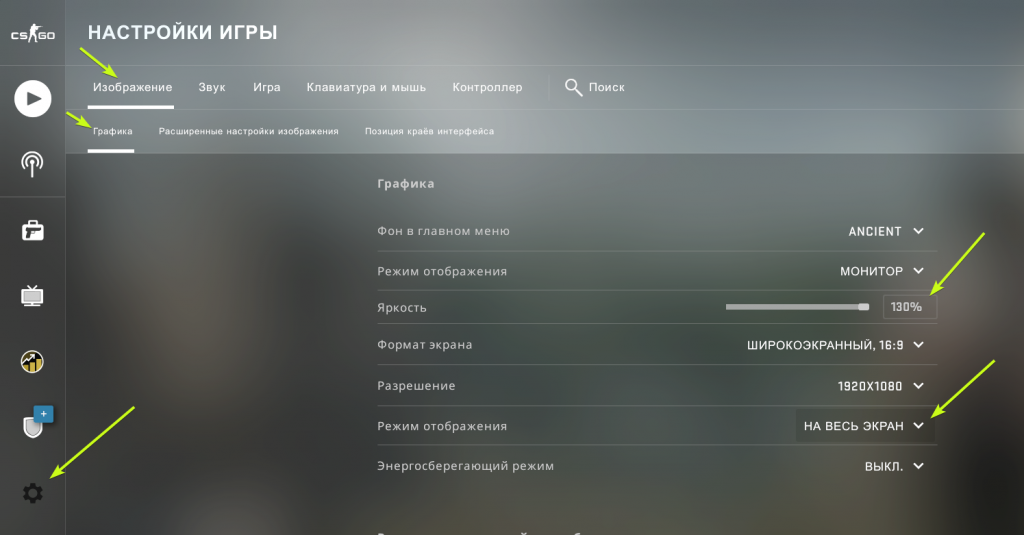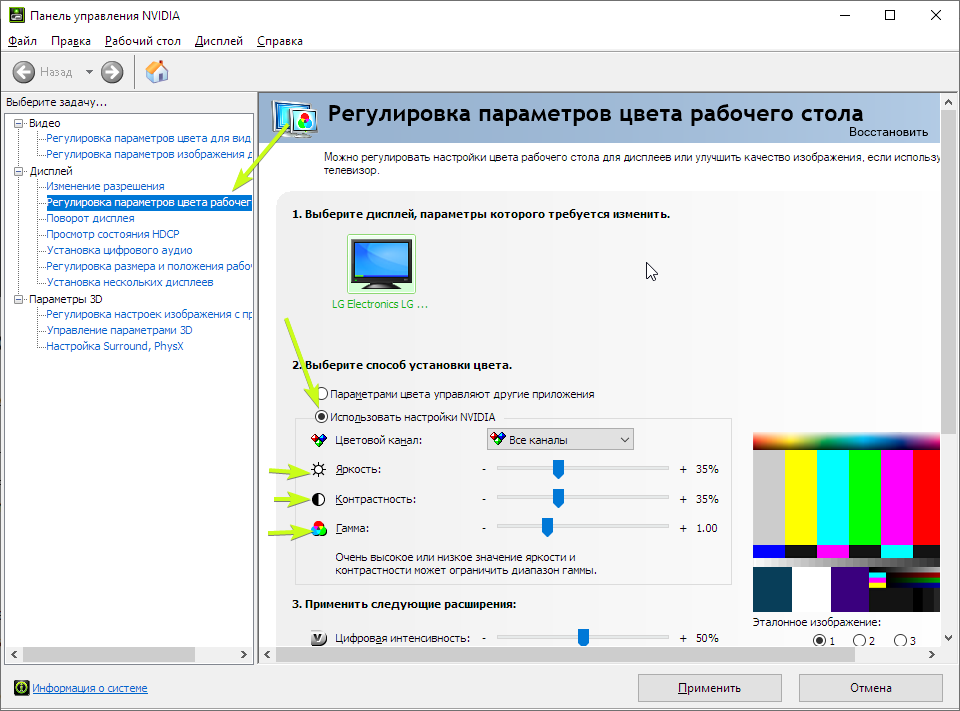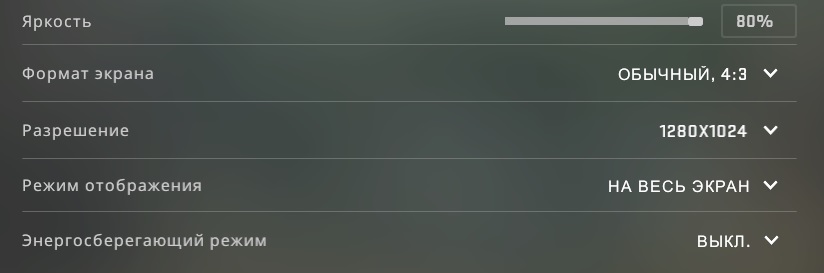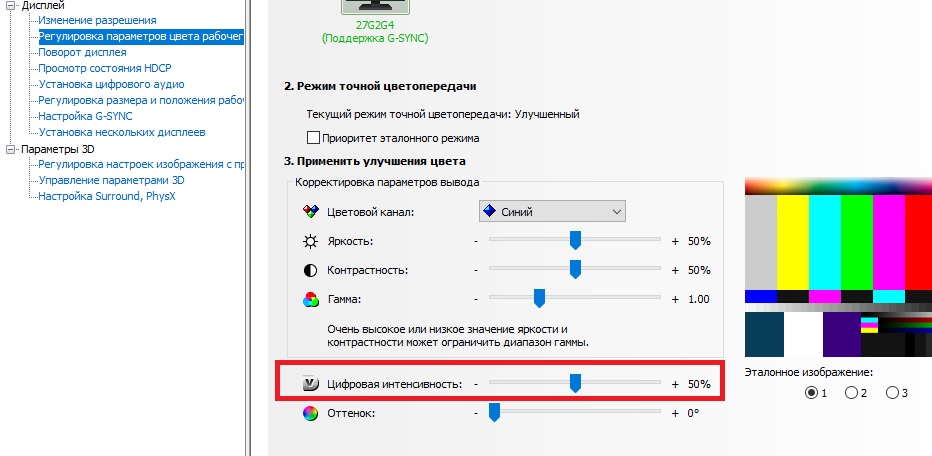Если вы играете в CS:GO, то наверняка знаете, что в игре есть достаточно много карт, часть из которых обладает темными местами. В целом, все они сделаны таким образом, чтобы при стандартных графических настройках в этих местах все было видно. Но даже про-игроки на своих мощных ПК выкручивают графику на минимум, чтобы получить максимальную производительность. Для этого нужно увеличить яркость, но не всегда на это есть время. Зато всегда есть консоль, и сегодня мы расскажем вам о том, как поднять яркость в CS:GO с ее помощью.
Для чего нужно увеличивать яркость в CS:GO
Ради справедливости скажем, что яркость в CS:GO играет роль не только на темных участках. В целом, противника действительно становится легче заметить на фоне текстуры. Из-за ярких эффектов, ты начинаешь фокусироваться не на красивых текстурах, а на противнике. Конечно, сразу ставить хедшоты у вас не получится, но в целом, наводиться на противника быстрее вы сможете процентов на 10%.
Да, частично яркость можно поднять и в настройках игры, но если ты сталкиваешься с такой проблемой в матче, то на этом просто нет времени. А вот прописать 2-3 команды в консоле – это пожалуйста. Такое действие занимает всего несколько секунд, а пользу вы ощутите сразу в игре, не выходя в меню, настройки и не покидая матча.
Как увеличить яркость в CS:GO через консоль
На самом деле существует несколько команд, которые позволят вам сделать картинку на экране ярче. Ниже мы опишем их, а также расскажем, что они делают и как их вернуть на случай, если вам это не понравится.
- mat_autoexposure_max 3 – яркость экрана в вашей CS:GO станет максимально возможной (та же команда, только со значением 0.5 – минимальная яркость. С оптимальным для себя значением можете поэкспериментировать).
- mat_monitorgamma 1.6 – данная команда активирует светлую гамму в игре (эта же команда, со значением 2.2, активирует темную гамму).
- mat_monitorgamma_tv_enabled “1” – команда включает «засвеченный» режим телевизора. Т.е. вы получите еще больше яркости (эта же команда, со значением 0, отменяет данный режим).
Вот, собственно, и все, дорогие читатели. Теперь вы знаете, как сделать максимально яркий экран в CS:GO, а также знаете, как от него избавиться на случай, если эти изменения вам не понравятся. Мы же на этом прощаемся с вами, всем удачи и до новых встреч.
Автор публикации
не в сети 44 минуты
Admin
30
Если вы зарегистрируетесь сможете: скачивать все файлы с сайта, конкурсы, доступ к различным модулям.

Комментарии: 22Публикации: 1595Регистрация: 22-02-2018
При игре в CS:GO не бывает ненужных мелочей. Каждая деталь игры влияет на результат, и яркость в CS GO — одна из них.
Безусловно, на вашу точность и время реакции влияют огромное количество факторов: насколько мощный у вас компьютер, насколько удобная мышка и сенса для нее, удобный ли у вас конфиг, сколько герц на вашем мониторе, и даже ваше физическое и моральное состояние — играть уставшим совсем не то же самое, что отдохнувшим и выспавшимся.
Увеличение яркости в CS GO через консоль — как раз такая деталь, которая позволит немного раньше заметить модельку соперника (особенно в темных местах карты), а значит немного раньше отреагировать и пораньше выстрелить. Выигранные доли секунды из-за увеличенной яркости — еще один кирпичик, улучшающий ваш скилл.
И это не пустые слова. Например, в настройках Симпла яркость точно так же увеличена (хотя у Нико, например, она уменьшена до 90%). Потому что так банально удобнее играть.
Давайте разберемся, как изменить яркость в кс го.
Как увеличить яркость в CS GO через консоль
Для регулирования яркости картинки, разработчики Кс Го придумали специальные консольные команды. Если вы не знаете, как открыть или включить консоль — загляните в этот гайд.
Введите в консоль по очереди следующие консольные команды для максимальной яркости в CS GO:
- mat_autoexposure_max 3 (не работает в матчмейкинге!)
- mat_monitorgamma 1.6
- mat_monitorgamma_tv_enabled 1
Что делают эти консольные команды?
mat_autoexposure_max — устанавливает максимально возможную яркость в Кс Го. Важно: настройка работает только, если на сервере включены читы (sv_cheats 1). Если вы играете на таком сервере, то можете менять число 3. Но в матчмейкинге или на Фейсите эта настройка не работает.
mat_monitorgamma — консольная команда на гамму Кс Го. Работает на любых серверах. Значение 1.6 задает самую большую яркость гаммы, можно увеличить это число (вплоть до 2.2), чтобы сделать Кс Го темнее.
mat_monitorgamma_tv_enabled — если команда прописана с параметром 1, то кс го будет немного «засвечена», если «0» — «засвет» отменится.
Как увеличить яркость в CS GO через настройки игры?
- Перейдите в настройки Кс Го (шестеренка в левом меню)
- Перейдите во вкладку «Изображение»
- Поменяйте «Режим отображения» на «На весь экран»
- После этого вы сможете изменить яркость CS GO вплоть до 130%
Как увеличить яркость в CS GO через настройки Nvidia?
Выкрутить яркость в Кс Го можно и через настройки видеокарты. Рассмотрим это на примере видеокарт Nvidia:
- Нажмите правую кнопку мыши на рабочем столе, выберите пункт «Панель управления NVIDIA»
- Перейдите в раздел «Регулировка параметров цвета рабочего стола»
- В пункте «Выберите способ установки цвета» нажмите на опцию «Использовать настройки NVIDIA»
- Измените яркость, гамму и контрастность, как вам хочется. Сохраните изменения, если хотите использовать настройки всегда.
- Если хотите использовать настройки только в КС ГО, то настройте яркость и контрастность, после чего начните играть, но не сохраняйте их. Когда закончите играть, закройте панель NVIDIA без сохранения изменений
* * *
А как регулируете яркость в CS:GO вы? Делитесь советами и спрашивайте вопросы в комментариях.
CS:GO требует от пользователей детальную настройку самых разных игровых элементов. Лишь в таком случае можно быть уверенным в своей победе. Среди всех параметров, которые нужно учитывать, обязательно стоит включить яркость кс го. Зачем она нужна, как меняется?
Зачем нужно менять яркость в кс го?
Яркость кс го регулировать действительно важно. От этого зависит видимость соперников на темных участках карты. Это особенно актуально на de_nuke, de_train. На точке закладки B на Nuke достаточно трудно разглядеть врагов, имеющих темный скин. Это двойная сложность, которая может быть преодолена без особых проблем.
Особенно сильно проблема с видимостью обострилась после выпуска разных агентов. Некоторые имеют темные костюмы, которые сливаются с окружением и их трудно заметить. Эти проблемы решаются с помощью яркости.
Как повысить яркость в кс го?
Для повышения такого параметра можно использовать сразу несколько способов. Их всего три.
Первый способ предлагает обратить внимание на игровые настройки. Необходимо сделать следующее:
- Нужно открыть на компьютере CS:GO и нажать на шестеренку слева;
- Перейти в раздел с графикой;
- Найти там «яркость».
Теперь стоит регулировать параметр так, как хочется пользователю.
Особенно сильно рекомендуется обратить внимание на «режим отображения». Выбирая телевизор, картинка становится максимально яркой, насколько это возможно.
Еще такой параметр регулируется с помощью консольных команд:
- Mat_monitorgamma_tv_enabled 1 — включает режим отображения телевизора. Об особенностях его работы было упомянуто ранее.
- Mat_autoexposure_max 3 — установить максимально яркую картинку, регулируя яркость.
- Mat_monitorgamma 1.6 — начать редактировать гамму.
Эти команды нужно вставить в консоль, получив желаемый эффект.
Последний вариант, позволяющий регулировать изображение — цифровая интенсивность, которая настраивается на видеокартах Nvidia. Для этого придется сделать следующее:
- Нажать на свободное место на рабочем столе;
- Открыть «панель управления Nvidia»;
- Перейти в раздел «регулировка параметров цвета рабочего стола»;
- Установить ползунок цифровой интенсивности на 100%.
Выбирая такой параметр, можно получить максимально сочную картинку, где легко заметить соперников. Таким приемом пользуются профессиональные игроки, причем практически все.